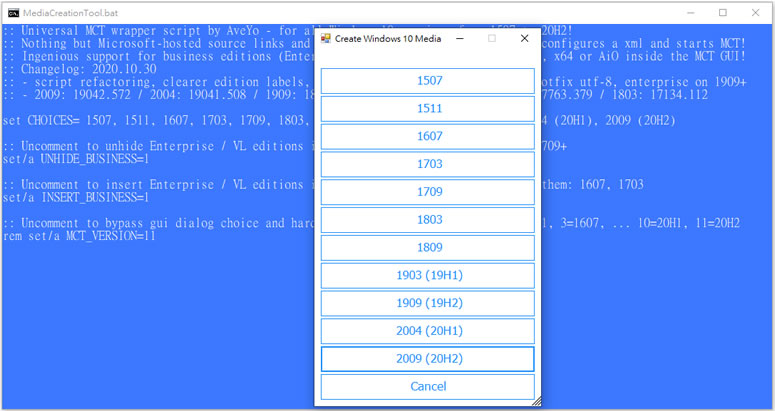
Windows 10 從推出至今已歷經 1507、1511...到如今最新的 20H2 版本,期間已歷經 10幾次的版本變更,不管你有沒有跟上每次的更新,如果電腦要重新安裝,需要較舊版本的 Windows 10 ISO 檔,該去哪裡下載呢?我們都知道要下載 Windows 10 的 ISO 檔,可以直接到微軟官網下載 MediaCreationTool.exe 再利用這個工具程式來下載,意即兩者是互相搭配的,但你會發現該網站只提供最新版的 Windows 10 ISO 檔案下載,如果需要舊版本的 Windows 10 ISO 檔呢?例如 1709、1903 呢 ?這時候,我們同樣可以去下載最新版的 MediaCreationTool.exe 再搭載一個已寫好的 MediaCreationTool.bat,如此一來,便可以將 Windows 10 各版本列出,由使用者自行選擇要下載的 Windows 10 版本,不過需要注意的是,該下載並非就直接就下載 Windows 10 ISO 檔,而是先下載相對應的 MediaCreationTool.exe ,執行後,再去下載相對應的 Windows 10 版本。
如何下載 Windows 10 任一版本的 ISO 檔?
1.進入 微軟 Windows10 下載網頁,按[ 立即下載工具 ]下載最新版的 MediaCreationTool.exe,此時是 20H2 版本。

2.進入 https://gist.github.com/AveYo/c74dc774a8fb81a332b5d65613187b15 下載並解壓縮該壓縮檔。

3.將 MediaCreationTool20H
2.exe 放進解壓縮後的 MediaCreationTool.bat 同一個資料夾後,執行 MediaCreationTool.bat 檔案。

4.接下來就會出現 Windows 10 的各版本,點擊所要版本後,便會去下載該版本的 MediaCreationTool.exe。


5.完成下載後,便會自動執行,其過程均由微軟官方程式指引與下載。
